目前公司里面有一款产品是可以监测Tomcat的,自己就尝试搭建测试下。发现不能监测原来是因为Tomcat的配置出错了。下面就把自己正确的配置贴出来,给各位看官分享下。
由于咱对编程不懂,所以就各种环境的搭建也是只知道皮毛。所以在配置Tomcat出现了这样的低级错误。
首先我们可以到Tomcat官网下载免安装版,官网地址如下:http://tomcat.apache.org/
找到自己需要下载的版本,我现在下载的是免安装的32bit。
然后我们再去下载JRE的32bit,切记这个地方的版本一定要和Tomcat进行对应。比如:Tomcat是32bit,那么JRE也必须是32bit的,不然在登陆Tomcat后台的时候。会出现无法登陆的情况,我就是因为这个版本号没有对应,所以蔡一智无法登陆Tomcat后台。
在这我提供一个JRE1.6免安装版的包,供各位下载:烂泥行天下JRE。
以上都下载完毕后,我们现在就来配置Tomcat。把Tomcat解压到相应的目录,我现在是解压到C盘下,如图:
JRE的解压目录,如图:
然后我们现在来配置Tomcat的相关JAVA设置。打开Tomcat下的bin目录找到startup.bat文件,如下图:
我们只需要在此文件中添加两行即可完成Tomcat与JRE的集成。语句如下:
set JAVA_HOME=C:\JRE_1.6\jre
set CATALINA_HOME=C:\tomcat
其中JAVA_HOME就是JRE的路径。CATALINA_HOME就是Tomcat说在路径:
这个设置好后,我们就可以正常启动Tomcat了。双击startup.bat文件,启动后的界面:
如果要登陆Tomcat的后台的话,我们还需要修改Tomcat目录下的conf文件夹下的tomcat-users.xml文件。我们只需添加一下语句即可:
现在登陆Tomcat,在浏览器中输入:http://localhost:8080
看到此界面说明,我们的Tomcat已经正常启动了。然后我们再点击“Manager APP”,输入我们刚刚配置的用户名及密码即可,如下图:
成功登陆到后台的界面:
OK,到此我们已经成功的把Tomcat免安装版和JRE免安装版集成成功了。
未经允许不得转载:烂泥行天下 » 烂泥:Tomcat免安装版与JRE免安装版集成
 烂泥行天下
烂泥行天下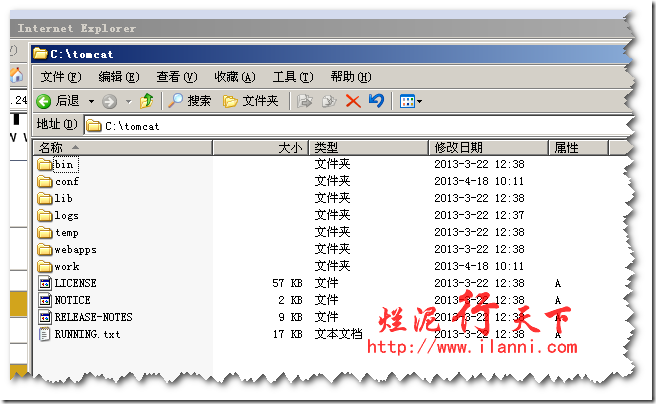
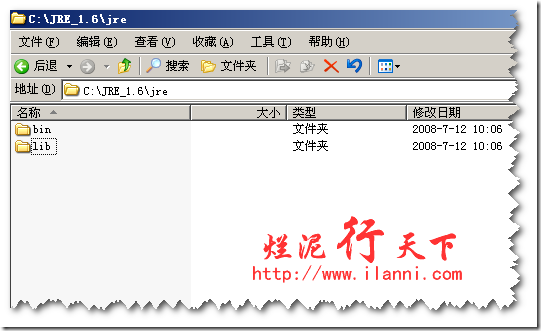
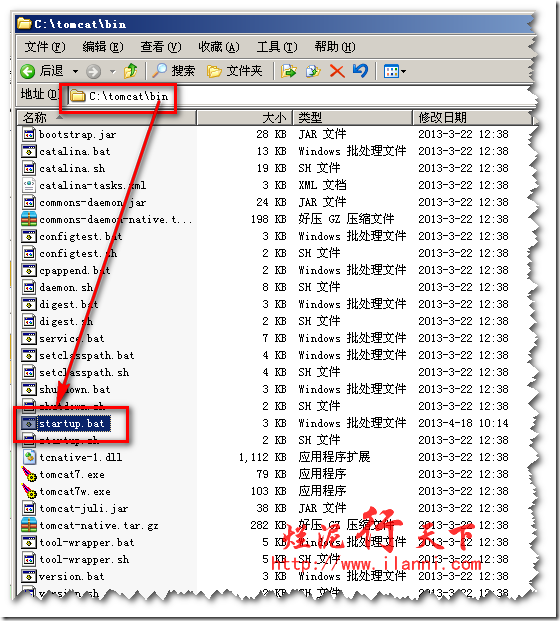

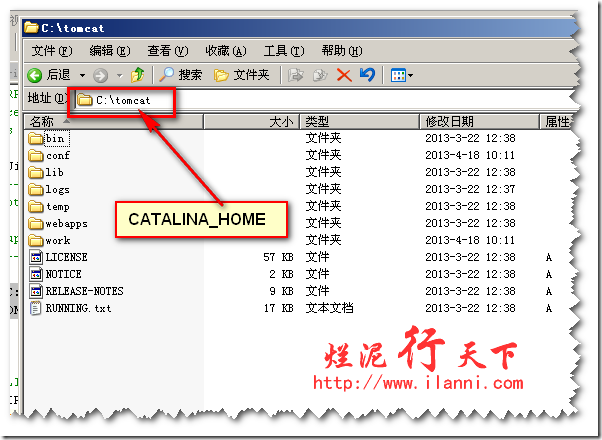
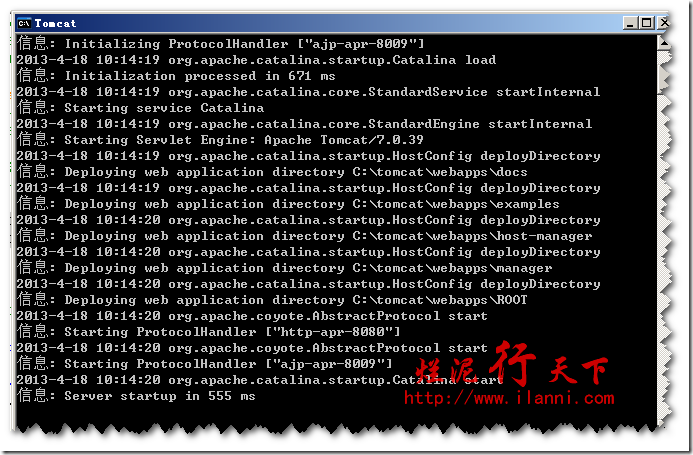
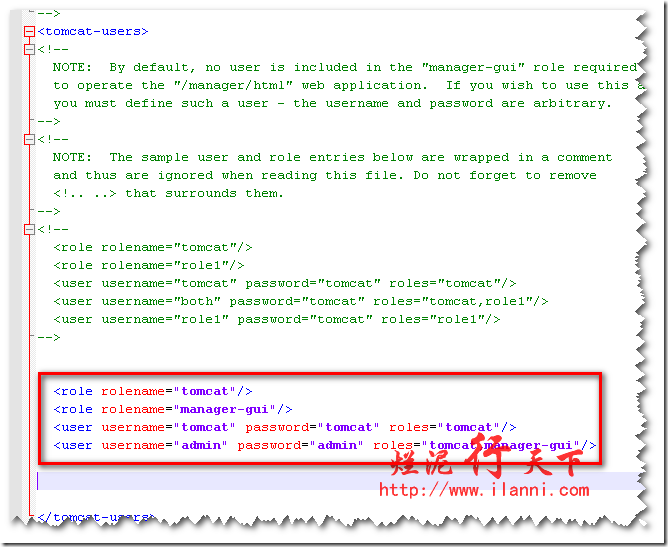
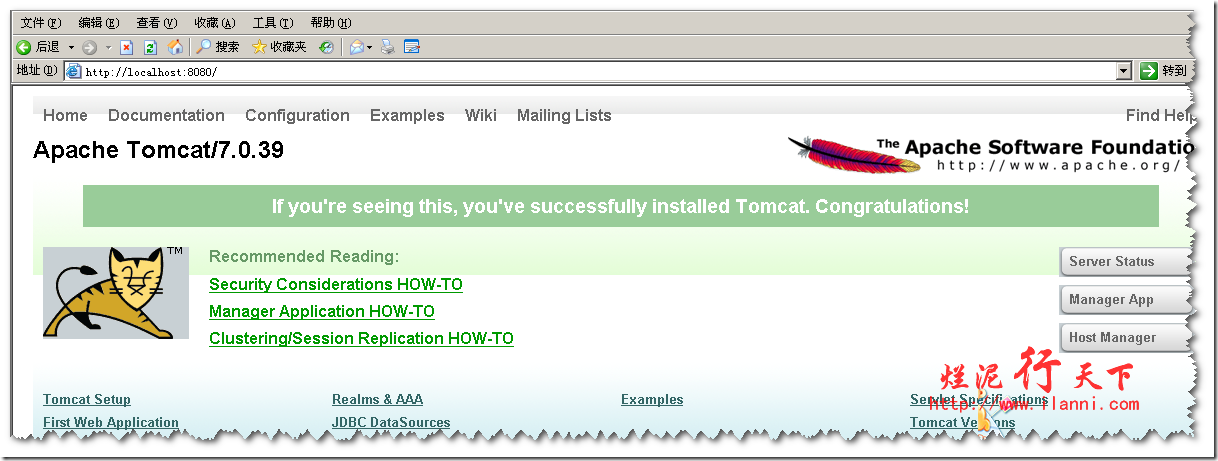
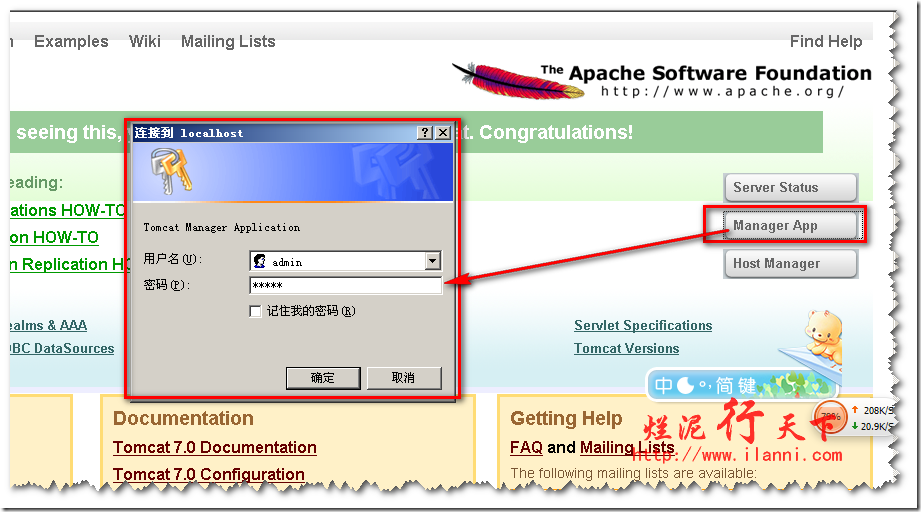
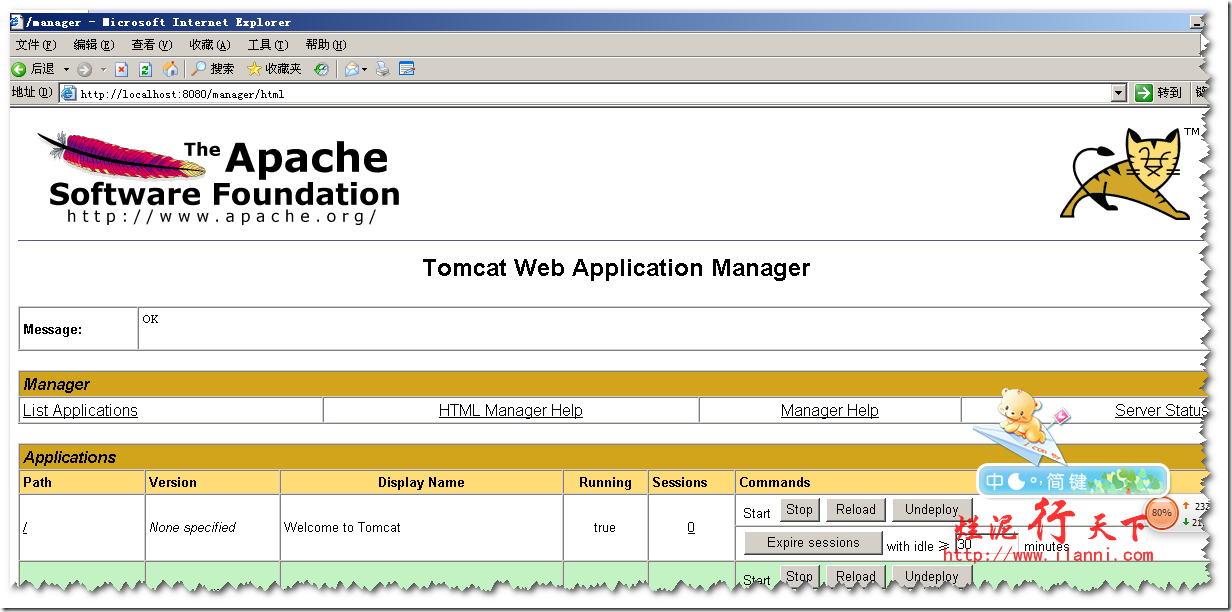
 烂泥:OpenLDAP安装与配置,通过docker方式(三)
烂泥:OpenLDAP安装与配置,通过docker方式(三) 烂泥:通过docker加速下载国外文件
烂泥:通过docker加速下载国外文件 烂泥:base64加密与解密
烂泥:base64加密与解密 烂泥:jfrog artifactory的安装与使用
烂泥:jfrog artifactory的安装与使用 烂泥:yum安装php5.6
烂泥:yum安装php5.6 烂泥:openldap主从搭建与配置
烂泥:openldap主从搭建与配置 烂泥:squid与openldap集成
烂泥:squid与openldap集成 烂泥:squid代理服务器安装与配置
烂泥:squid代理服务器安装与配置
